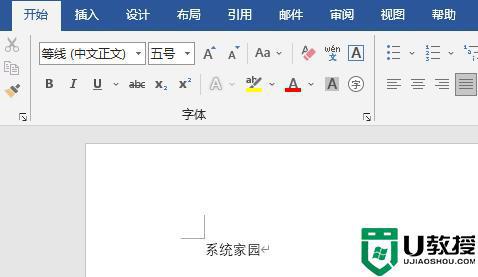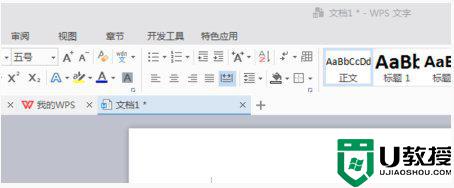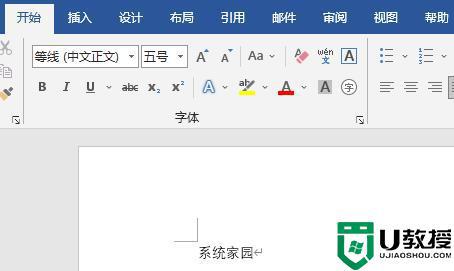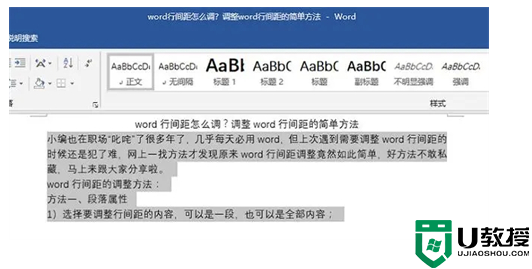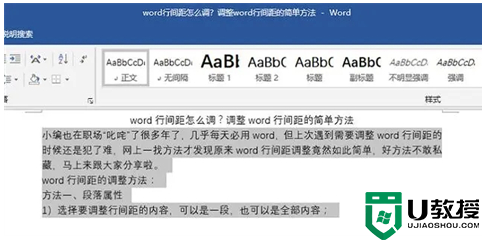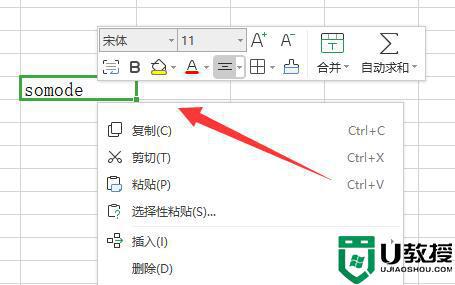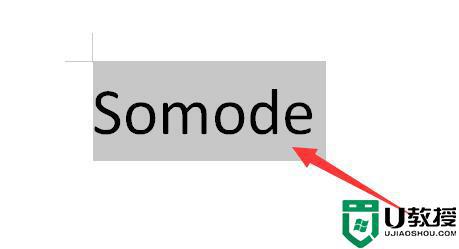word字间距怎么调整 word文档字间距怎么调
时间:2022-04-28作者:huige
想必大家都会经常用到word来编辑文档,在编辑过程中,可能会对里面的内容进行设置,比如有用户想要调整word中文字的间距,但是不知道要怎么进行调整,其实方法不难,本文给大家讲解一下word文档字间距的详细调整方法吧。
具体步骤如下:
1、首先,我们打开Word文档,然后选中需要调整的文字。
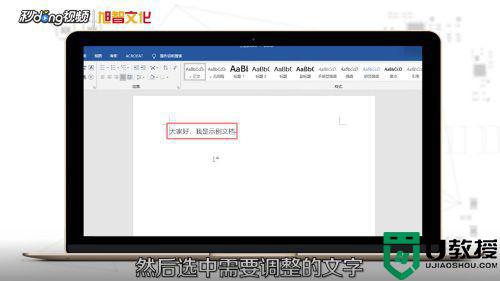
2、再点击“开始”菜单栏上,“字体”一栏中右下角的符号,打开“字体”。

3、在弹出的字体窗口里,点击右上方的“高级”。在“字符间距”栏里根据需求对字间距进行调整,点击下方“确定”这样就调整完成了。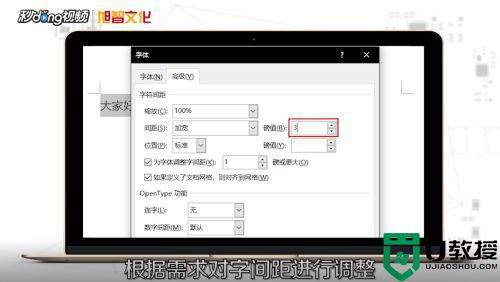
关于word字间距怎么调整的详细方法就给大家讲述到这里了,有需要的用户们可以学习上面的方法来进行操作,相信可以帮助到大家。